Spotify Web Player nasıl kullanılır
Spotify hesabı nasıl oluşturulur
Spotify, müzik ve podcast dinleyebileceğiniz ücretsiz veya ücretli bir akış hizmetidir. Bir Spotify hesabı oluşturarak, istediğiniz kadar müziğin tadını çıkarabilirsiniz.
İlk olarak, resmi Spotify web sitesini ziyaret ederek ve "Ücretsiz Kayıt" düğmesini tıklayarak bir Spotify hesabı oluşturun.Gerekli bilgileri doldurduktan sonra yeni hesabınız oluşturulacaktır.
1. Adım: Spotify web sitesini ziyaret edin
Başlamak için resmi Spotify web sayfasını ziyaret edin.Web sayfasının sağ üst köşesinde, "kaydol" (kaydolun) yazan bir düğme göreceksiniz.
2. Adım: E -posta adresinizle kaydolun
Ardından, e -posta adresinizi girin ve devam edin.E -posta adresinizi ve şifrenizi seçin ve Spotify'ın Kullanım Koşullarını kabul edin.
3. Adım: Spotify hesabınızı oluşturun
Son olarak, adınızı ve doğum tarihinizi girerek Spotify hesabınızı oluşturun.Bu noktada, bir Spotify ücretsiz hesabınız olacak.Ancak, Spotify Premium'a yükseltebilirsiniz.
Artık bir Spotify hesabı oluşturacağınızı bildiğinize göre, dünyanın dört bir yanından şarkıları ve podcast'leri dinleyebilir, Spotify çalma listeleri oluşturabilir ve en sevdiğiniz şarkıları kaydedebilirsiniz.Spotify, müziğinizin tadını çıkarmanın en iyi yoludur.
Spotify Web Player ile nasıl müzik çalınır
Spotify, web tarayıcınızı kullanarak müzik akışını kolaylaştıran çevrimiçi bir müzik çalar.Arama çubuğuna bir şarkı, sanatçı veya albüm adını yazarak veya bir kategori seçerek müzik arayabilirsiniz.
Aşağıda Spotify Web Player'da müzik çalma hakkında ayrıntılar verilmiştir.
İlk olarak, Spotify Web Player: Web tarayıcınızı açın ve resmi Spotify web sitesine giriş yapın.
Giriş yaptıktan sonra Spotify Web Player görünecektir.Ekranın sol tarafındaki menüden oynamak istediğiniz müziği seçin;Spotify ayrıca şarkı başlığı, sanatçı veya albüm adına göre arama yapmanızı sağlar.
Oynamak istediğiniz şarkıyı bulduktan sonra, oynamak için şarkı başlığının yanındaki oynat düğmesini tıklayın.Şarkıyı duraklatmak istiyorsanız, duraklatmak için aynı düğmeyi tıklayın.
Ses seviyesini ayarlamak için, oynatma ekranının altındaki ses kontrol düğmelerini kullanın.Ayrıca, şarkıyı ilerletmek için, istenen yere taşımak için sağdaki ilerleme çubuğuna tıklayın.
Bunlar, Spotify web oynatıcılığında müzik çalmak için temel adımlardır;Spotify çalma listelerini de dinleyebilirsiniz;Spotify ayrıca sanatçı veya türe dayalı çalma listeleri oluşturmanıza olanak tanır.Müzik indirmek ve internet bağlantınız olmayan her yerde dinlemek için çevrimdışı özelliğini de kullanabilirsiniz.
Spotify Web Player, en sevdiğiniz müziği çalma listelerine eklemenizi sağlar.Bir çalma listesi oluşturmak için ekranın sol tarafındaki "Çalma Listeleri" düğmesine tıklayın ve "Yeni Çalma Listesi Oluştur" düğmesine basın.Daha sonra bir çalma listesi adı girebilir ve en sevdiğiniz şarkıları ekleyebilirsiniz.
Son olarak, Spotify Web Player ücretsiz veya premium bir hesapla kullanılabilir.Ücretsiz hesaplar reklam görüntüleyebilirken, premium hesaplar reklamsız dinleyebilir.Ayrıca en iyi menüden Spotify Premium'a yükseltebilirsiniz.
Bunlar Spotify Web Player ile nasıl müzik çalacağına dair ayrıntılar.Keyifli bir müzik hayatı var!
Spotify çalma listesi nasıl oluşturulur
Spotify, kendi çalma listelerinizi oluşturmanızı kolaylaştırır.Bir çalma listesi oluşturarak, en sevdiğiniz şarkıları bir araya getirebilir veya belirli bir ruh hali veya duruma uyan şarkıları çalabilirsiniz.
Bir çalma listesi oluşturmak için bu adımları izleyin
- Ekranda bir çalma listesi oluşturmak istediğiniz "Yeni Çalma Listesi Oluştur" u tıklayın.
- Çalma listesi için bir ad girin ve istenirse bir açıklama ekleyin.
- Çalma listesine şarkı eklemek için "Şarkı Ekle" yi tıklayın.
- Eklemek istediğiniz şarkıyı arayın ve çalma listesine ekleyin.
- Şarkıları yeniden sıralamak için çalma listesine şarkıları sürükleyip bırakın.
- İşiniz bittiğinde, çalma listesini yayınlamak için "Kaydet" i tıklayın.
Bir çalma listesi oluştururken başlığa ve açıklamaya dikkat edin.Başlık açık ve özlü olmalı ve açıklama çalma listesinin kavramını veya temasını açıklığa kavuşturmalıdır.Doğru başlık ve açıklama ile kullanıcılar çalma listenizi daha kolay bulabilecekler.
Bu nasıl oluşturulur Spotify Play liste.Kendi çalma listenizi oluşturun ve en sevdiğiniz şarkıları sonuna kadar çıkarın!
Spotify reklamları nasıl engellenir
Spotify dünya çapında popüler bir müzik akışı hizmetidir, ancak ücretsiz hesap kullanıcıları için reklamlar görüntüler.Ancak, bir tarayıcı uzantısı kullanarak reklamları engelleyebilirsiniz.Ancak, reklamları engelleyebilirsiniz.İşte nasıl
1. Bir Reklam Engelleyici Uygulaması kullanın
Reklam engelleyici uygulamaları, reklamları otomatik olarak engellemek için tasarlanmıştır.Bazı iyi bilinen reklam engelleyici uygulamaları arasında AdBlock ve Ublock Origin bulunur.Bu uygulamalar Spotify reklamlarını tamamen engellemenize olanak tanır.
2. Premium bir hesap satın alın
Bir Spotify premium hesabı satın almak, reklamları dinleme ihtiyacını ortadan kaldırır.Premium hesaplar ayrıca reklamların yanı sıra başka birçok fayda sunar.Örneğin, premium bir hesapla, müziklerini çevrimdışı çalabilirsiniz ve artık kaç kez atlayabileceğiniz sayı konusunda bir sınırınız yoktur.
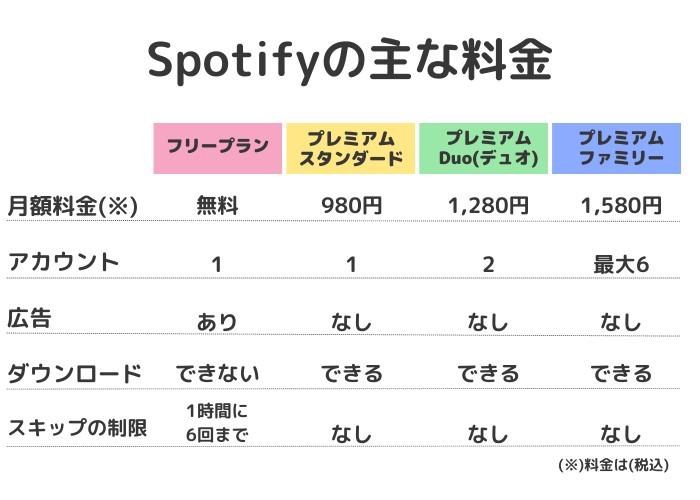
3. Ses reklamlarını atlayın
Spotify ücretsiz hesap kullanıcıları bile ses reklamlarını atlayabilir.Bir reklam çalmaya başladığında, Spotify ekranınızda bir "atlama" düğmesi görünecektir.Reklamı atlamak ve bir sonraki şarkıyı oynamak için bu düğmeyi tıklayın.
Yukarıdaki yöntemlerden herhangi birini kullanarak Spotify reklamlarını engelleyebilirsiniz.Ancak, bir reklam engelleyici uygulaması kullanıyorsanız, Spotify uygulaması açıkken reklam engelleyicinin etkinleştirildiğinden emin olun.
Spotify Premium'a nasıl yükseltilir
Spotify, ücretsiz bir temel sürüm ve ücretli birinci sınıf bir sürüm sunan en popüler müzik akışı hizmeti uygulamalarından biridir.Reklamsız ve sınırsız müzik çalma, yüksek kaliteli ses kaynakları, çevrimdışı oynatma ve bir atlama özelliği dahil olmak üzere çok sayıda fayda sunar.
Spotify Premium'a yükseltme, reklam olmadan müzik dinlemenizi, çevrimdışı müzik çalmanızı ve yüksek kaliteli sesle müzik çalmanızı sağlar..Süreci tamamlamak için talimatları izleyin.
Spotify Premium'a nasıl yükseltileceğiniz aşağıda açıklanmıştır.İlk olarak, Spotify hesabınıza giriş yapın.Ardından sağ üst köşedeki "Ayarlar" simgesine tıklayın.Ardından, "Spotify Premium" ı seçin.
Orada üç Spotify premium planı arasından seçim yapabilirsiniz.Bireysel bir plan, ikili planı ve bir aile planı var.Her biri farklı avantajlar sunar, bu yüzden size en uygun planı seçin.
Kredi kartı, banka hesabı transferi ve PayPal dahil olmak üzere çok sayıda ödeme seçeneği mevcuttur.Ödeme bilgilerinizi girin ve satın alma işlemini tamamlayın.
Spotify Premium'a yükselterek, reklamlar veya kısıtlamalar olmadan yüksek kaliteli ses kaynaklarıyla müzik dinleyebilirsiniz.Çevrimdışı oynatma da mevcuttur, böylece internet bağlantısı olmasa bile en sevdiğiniz müziğin tadını çıkarabilirsiniz.
Spotify sadece müzik değil, aynı zamanda podcast'ler ve sesli kitaplar da sunuyor ve Spotify Premium'a yükselterek daha fazla çeşitli içeriğin tadını çıkarabilirsiniz.
Spotify Premium'a yükseltme hızlı ve kolaydır.En sevdiğiniz müziği daha yüksek kalitede ve reklam veya kısıtlamalar olmadan dinlemek istiyorsanız, bu yöntemi deneyin.
Spotify'ı Google Asistan ile Nasıl Entegre edersiniz?
Spotify, kolay müzik oynatma için Google Asistan ile çalışan bir müzik ve podcast akışı hizmetidir.
İlk olarak, Google Asistan'ı kullanabilen bir cihaz (akıllı telefon, akıllı hoparlör vb.) Hazırlayın;Google Assistant özellikli bir cihazınız varsa, Spotify hesabınızı Ayarlar ekranından bağlayabilirsiniz.
- Google Asistan Ayarları ekranını açın
- "Müzik'i seçin
- "Spotify seçin
- Hesabınıza giriş yapın
- İzin vermek
Artık Spotify'da müzik çalmak için Google Asistan'ı kullanabilirsiniz.Örneğin, "Tamam Google, Spotify'da müzik çal" diyebilirsiniz ve Google Assistant Spotify'ı başlatacak ve müziği çalacak.
Bir şarkıyı doğrudan Google Asistan'dan da belirleyebilirsiniz.Örneğin, "Tamam Google, Spotify'da Gecede Çalışma" oynatın "diyebilirsiniz ve belirtilen şarkı çalınır.
Spotify ve Google Assistant'ı birbirine bağlayarak kolayca müzik çalabilirsiniz.Lütfen bir deneyin.
Spotify'da podcast'ler nasıl dinlenir
Spotify, podcast'leri ve müziği dinlemek için harika bir platform.Bu makalede Spotify'daki podcast'lerin nasıl dinleneceği açıklanmaktadır.
Spotify'da podcast arıyor
İlk olarak, Spotify'ın arama çubuğuna bir podcast adı, başlık veya anahtar kelime girin.Ardından arama sonuçları ekranında "Podcasts" ye tıklayın;Spotify, arama sonuçlarından ilgili podcast'leri gösterecektir.
Podcast oynamak
Bir podcast bulduktan sonra, oynat düğmesini tıklayarak oynatabilirsiniz.Podcast tıpkı normal müzik gibi çalacak.Oynatma sırasında duraklatabilir, atlayabilir veya geri sarabilirsiniz.
Bir podcast kaydetme
En sevdiğiniz podcast'leri kaydedebilirsiniz.Kaydetmek için "+Kaydet" simgesini tıklayın ve kaydetmek istediğiniz çalma listesine ekleyin veya yeni bir çalma listesi oluşturun ve ekleyin.
Podcast'leri çevrimdışı dinleyin
Spotify Premium'a abone olursanız, en sevdiğiniz podcast'leri çevrimdışı dinleyebilirsiniz.Podcast'lerinizi kaydedin ve çevrimdışı oynatma için ayarlayın.
Spotify'da podcast dinlemek için hepsi bu.En sevdiğiniz podcast'leri şimdi Spotify'da bulabilir ve dinleyebilirsiniz!
Spotify'da müzik şarkı sözleri nasıl görüntülenir
Spotify dünya çapında kullanılan bir müzik akışı hizmetidir;Spotify'ın web oynatıcısında müzik çalmanın yanı sıra, kullanıcılar çeşitli özelliklere erişebilir.Bunların arasında müzik şarkı sözleri sergileme yeteneği var.
Spotify, kullanıcıların şarkı çalma ekranında şarkı sözlerini görüntülemelerine olanak tanır.Görüntülenen şarkı sözleri yalnızca kullanıcının dinlediği şarkının resmi bir teklif olması durumunda gösterilecektir.Şarkı sözlerini görüntülemek için şu adımları izleyin
- İlk olarak, şarkıyı Spotify Web Player'da çalın.
- Şarkı çaldıktan sonra oynatma ekranını açın.Ekranın üst kısmındaki "Şarkı Sözlerini Göster" düğmesini tıklayın.
- Şarkı şarkı sözlerini görüntülemek için "Şarkı Sözlerini Göster" düğmesini tıklayın.Şarkı sözleri, şarkının nasıl oynandığına bağlı olarak otomatik olarak kaydıracak.
Not: Bazı şarkılar resmi olarak sağlanamayabilir.Bu durumda, şarkı sözleri görüntülenmeyecek.
Spotify'daki şarkı sözlerini göstererek, şarkı sözlerini kontrol ederken şarkıyı dinleyebilirsiniz.Ayrıca şarkı sözleriyle birlikte şarkı söyleyebilir ve karaoke gibi hissettirebilirsiniz.
Spotify'da müzik şarkı sözlerini nasıl gösterilir.Bu özelliği kullanacağınızı ve müziğinizin daha da keyfini çıkaracağınızı umuyoruz.
Spotify'da arkadaşlarınızla müzik nasıl paylaşılır
Spotify, müzik arkadaşları ve ailenizle paylaşmak için mükemmel bir platformdur.İşte Spotify'nin bazı yolları indirmek Veya Spotify'da arkadaşlarınızla müzik paylaşın.
Paylaşım listelerini paylaşın
Spotify çalma listeleri müzik paylaşmanın harika bir yoludur.Bir çalma listesini arkadaşlarınızla paylaşmak için önce Spotify hesabınızla giriş yapın.Ardından, paylaşmak istediğiniz çalma listesini açın ve Paylaş düğmesini tıklayın.Daha sonra arkadaşlarınızla nasıl paylaşmak istediğinizi seçebilirsiniz (Facebook, E -posta veya bağlantıyı kopyalayın).
Müziği doğrudan arkadaşlara tavsiye edin
Spotify, müzikleri doğrudan arkadaşlarınıza önerme olanağı sunar: Spotify hesabınızla giriş yapın ve tavsiye etmek istediğiniz şarkıyı veya albümü bulun.Ardından "Paylaş" düğmesini tıklayın ve "Bir Arkadaşa Gönder" seçeneğini seçin.Bir arkadaşınıza göndermek istediğiniz çalma listesini veya şarkıyı seçin ve Spotify hesaplarına gönderin.
Spotify'ın grup oturumlarını kullanma
Spotify'ın grup oturumları özelliği, arkadaşlarınızla müzik dinlemenizi sağlar.Bu özelliği kullanmak için önce Spotify hesabınızla giriş yapın.Ardından, "Bir oturum başlat" seçeneğini tıklayın ve arkadaşlarınızı nasıl davet etmek istediğinizi seçin (QR kodu veya bağlantı).Arkadaşlarınız katıldıktan sonra müziği paylaşırken birlikte dinleyebilirsiniz.
Bunlar, Spotify'da arkadaşlarınızla nasıl müzik paylaşabileceğinize dair birkaç örnek ve Spotify hesaplarına sahip arkadaşlarınızla daha fazla müzikten hoşlanacağınızı umuyoruz!Daha rahat bir müzik akışı deneyiminin tadını çıkarmak için bu yöntemleri kullanın.